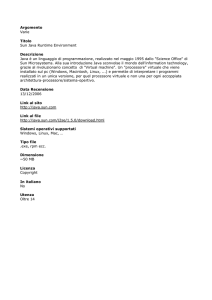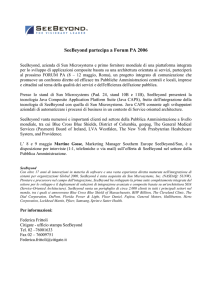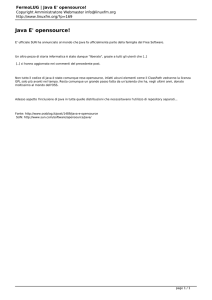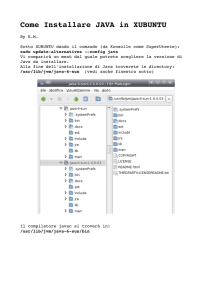Note su Java Desktop System versione 2
annuncio pubblicitario
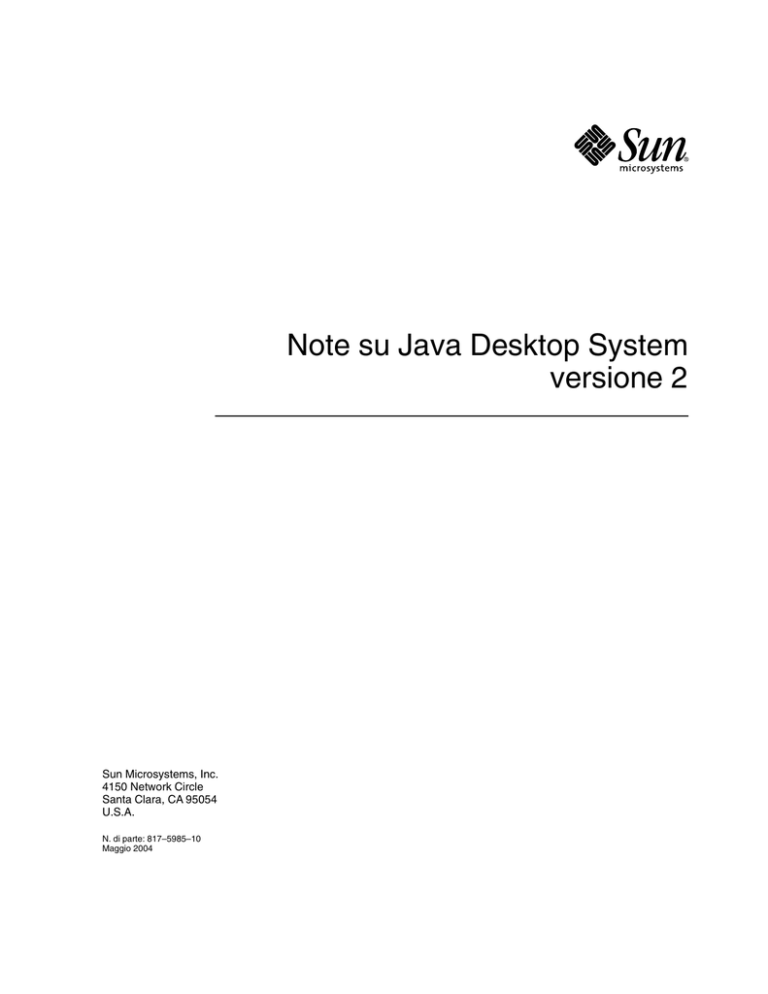
Note su Java Desktop System versione 2 Sun Microsystems, Inc. 4150 Network Circle Santa Clara, CA 95054 U.S.A. N. di parte: 817–5985–10 Maggio 2004 Copyright 2004 Sun Microsystems, Inc. 4150 Network Circle, Santa Clara, CA 95054 U.S.A. Tutti i diritti riservati. Questo prodotto o documento è protetto da copyright e distribuito sotto licenze che ne limitano l’uso, la copia, la distribuzione e la decompilazione. Nessuna parte di questo prodotto o della relativa documentazione può essere riprodotta, in qualunque forma o con qualunque mezzo, senza la previa autorizzazione scritta di Sun e dei suoi eventuali concessori di licenza. I prodotti software di terze parti, incluse le tecnologie dei caratteri, sono protetti da copyright e distribuiti su licenza dai fornitori Sun. Alcune parti di questo prodotto possono essere derivate dai sistemi Berkeley BSD, concessi in licenza dalla University of California. UNIX è un marchio registrato negli Stati Uniti e in altri paesi ed è distribuito in licenza esclusivamente da X/Open Company, Ltd. Sun, Sun Microsystems, il logo Sun, docs.sun.com, AnswerBook, AnswerBook2 e Solaris sono marchi o marchi registrati di Sun Microsystems, Inc. negli Stati Uniti e in altri paesi. Tutti i marchi SPARC sono utilizzati su licenza e sono marchi o marchi registrati di SPARC International, Inc. negli Stati Uniti e in altri paesi. I prodotti con marchio SPARC sono basati su un’architettura sviluppata da Sun Microsystems, Inc. OPEN LOOK e l’interfaccia utente grafica Sun™ sono state sviluppate da Sun Microsystems, Inc. per i propri utenti e licenziatari. Sun riconosce gli sforzi innovativi di Xerox nella ricerca e nello sviluppo del concetto di interfaccia utente grafica o visuale per l’industria informatica. Sun detiene una licenza non esclusiva di Xerox per la Xerox Graphical User Interface; tale licenza copre anche i licenziatari Sun che implementano le GUI OPEN LOOK e che comunque rispettano gli accordi stabiliti nei contratti di licenza Sun. U.S. Government Rights – Commercial software. Government users are subject to the Sun Microsystems, Inc. standard license agreement and applicable provisions of the FAR and its supplements. QUESTA PUBBLICAZIONE VIENE FORNITA SENZA GARANZIE DI ALCUN TIPO, NÉ ESPLICITE NÉ IMPLICITE, INCLUSE, MA SENZA LIMITAZIONE, LE GARANZIE IMPLICITE DI COMMERCIABILITÀ, IDONEITÀ AD UN DETERMINATO SCOPO, O NON VIOLAZIONE, FATTA ECCEZIONE PER LE GARANZIE PREVISTE DALLA LEGGE. Copyright 2004 Sun Microsystems, Inc. 4150 Network Circle, Santa Clara, CA 95054 U.S.A. Tous droits réservés. Ce produit ou document est protégé par un copyright et distribué avec des licences qui en restreignent l’utilisation, la copie, la distribution, et la décompilation. Aucune partie de ce produit ou document ne peut être reproduite sous aucune forme, par quelque moyen que ce soit, sans l’autorisation préalable et écrite de Sun et de ses bailleurs de licence, s’il y en a. Le logiciel détenu par des tiers, et qui comprend la technologie relative aux polices de caractères, est protégé par un copyright et licencié par des fournisseurs de Sun. Certaines parties de ce produit pourront être dérivées du système Berkeley BSD licenciés par l’Université de Californie. UNIX est une marque déposée aux Etats-Unis et dans d’autres pays et licenciée exclusivement par X/Open Company, Ltd. Sun, Sun Microsystems, le logo Sun, docs.sun.com, AnswerBook, AnswerBook2, et Solaris sont des marques de fabrique ou des marques déposées de Sun Microsystems, Inc. aux Etats-Unis et dans d’autres pays. Toutes les marques SPARC sont utilisées sous licence et sont des marques de fabrique ou des marques déposées de SPARC International, Inc. aux Etats-Unis et dans d’autres pays. Les produits portant les marques SPARC sont basés sur une architecture développée par Sun Microsystems, Inc. Inclue la technologie Macromedia Flash Player de Macromedia, Inc., Copyright© 1995-2002 Macromedia, Inc. Tous droits réservés. Macromedia, Flash et Macromedia Flash sont des marques de fabrique ou des marques déposées de Macromedia, Inc. aux Etats-Unis et dans d’autres pays. L’interface d’utilisation graphique OPEN LOOK et Sun™ a été développée par Sun Microsystems, Inc. pour ses utilisateurs et licenciés. Sun reconnaît les efforts de pionniers de Xerox pour la recherche et le développement du concept des interfaces d’utilisation visuelle ou graphique pour l’industrie de l’informatique. Sun détient une licence non exclusive de Xerox sur l’interface d’utilisation graphique Xerox, cette licence couvrant également les licenciés de Sun qui mettent en place l’interface d’utilisation graphique OPEN LOOK et qui en outre se conforment aux licences écrites de Sun. CETTE PUBLICATION EST FOURNIE “EN L’ETAT” ET AUCUNE GARANTIE, EXPRESSE OU IMPLICITE, N’EST ACCORDEE, Y COMPRIS DES GARANTIES CONCERNANT LA VALEUR MARCHANDE, L’APTITUDE DE LA PUBLICATION A REPONDRE A UNE UTILISATION PARTICULIERE, OU LE FAIT QU’ELLE NE SOIT PAS CONTREFAISANTE DE PRODUIT DE TIERS. CE DENI DE GARANTIE NE S’APPLIQUERAIT PAS, DANS LA MESURE OU IL SERAIT TENU JURIDIQUEMENT NUL ET NON AVENU. 040506@8606 Indice Prefazione 5 Note su Java Desktop System versione 2 Contenuto della versione Problemi noti 9 9 10 Dove trovare la documentazione 12 Accesso alle versioni localizzate della documentazione per l’utente Documentazione non supportata Plugin per Mozilla 1.4 Java Plugin 13 Altri plugin 14 12 13 Domande frequenti su Ximian Evolution 1.4 14 Migrazione al sistema di elaborazione multilingue Unicode Opzioni per le lingue con codifiche meno recenti Importazione ed esportazione dei dati Lingue supportate 16 17 17 20 Applicazioni non supportate 20 Applicazioni di terze parti non supportate Giochi non supportati 21 22 Aggiornamenti del prodotto Assistenza clienti 12 22 22 Contratto di supporto per l’installazione e la configurazione 23 3 4 Note su Java Desktop System versione 2 • Maggio 2004 Prefazione Queste note contengono informazioni su Sun Java™ Desktop System versione 2. Si consiglia di leggere questo documento prima di installare Java Desktop System. Documentazione correlata Il contenuto del presente manuale può essere integrato dai seguenti documenti. ■ ■ ■ ■ Guida all’installazione di Java Desktop System versione 2 Guida rapida a Java Desktop System versione 2 Guida alla soluzione dei problemi di Java Desktop System Java System Update Service User’s Guide Documentazione attinente I seguenti documenti contengono informazioni attinenti a quelle di questo manuale: ■ ■ ■ ■ ■ ■ ■ ■ GNOME 2.2 Desktop Accessibility Guide GNOME 2.2 Desktop on Linux System Administration Guide Manuale utente del desktop GNOME 2.2 su Linux StarOffice 7 Office Suite Administration Guide StarOffice 7 - Manuale di programmazione in Basic StarOffice 7 - Manuale d’installazione StarOffice 7 - Manuale dell’utente Manuale utente di Ximian Evolution 1.4 Sun Microsystems Edition 5 Accesso alla documentazione Sun in linea Il sito Web docs.sun.comSM permette di consultare in linea la documentazione tecnica di Sun. È possibile consultare l’intero archivio oppure ricercare un titolo o un argomento specifico. L’indirizzo del sito è http://docs.sun.com. Come ordinare i documenti Sun Sun Microsystems offre una parte della documentazione dei prodotti in forma stampata. Per l’elenco dei documenti disponibili e informazioni sulle modalità d’ordine, vedere la sezione “Acquista documentazione stampata” sul sito http://docs.sun.com. Convenzioni tipografiche La tabella seguente descrive le convenzioni tipografiche usate nel manuale. TABELLA P–1 Convenzioni tipografiche Tipo di carattere o simbolo AaBbCc123 Significato Esempio Nomi di comandi, file e directory; messaggi del sistema sullo schermo Aprire il file .login. Usare ls -a per visualizzare l’elenco dei file. sistema% Nuovi messaggi. 6 AaBbCc123 Comandi digitati dall’utente, in contrasto sistema% su con i messaggi del sistema sullo schermo Password: AaBbCc123 Parametri o variabili dei comandi, da sostituire con nomi o valori reali Note su Java Desktop System versione 2 • Maggio 2004 Il comando per rimuovere un file è rm nomefile. TABELLA P–1 Convenzioni tipografiche Tipo di carattere o simbolo AaBbCc123 (Continua) Significato Esempio Titoli di manuali, termini citati per la prima volta, parole particolarmente importanti nel contesto Vedere il Capitolo 6 del Manuale utente. Queste opzioni sono dette classi. Questo file non deve essere modificato. Prompt delle shell Qui sotto sono descritti i prompt predefiniti per utente e utente root nelle shell di tipo C, Bourne e Korn. TABELLA P–2 Prompt delle shell Shell Prompt C shell nome_sistema% C shell, utente root nome_sistema# Bourne shell e Korn shell $ Bourne shell e Korn shell, utente root # 7 8 Note su Java Desktop System versione 2 • Maggio 2004 Note su Java Desktop System versione 2 Java™ Desktop System versione 2 offre un ambiente desktop completo basato in gran parte su software open source. ■ ■ ■ ■ ■ ■ ■ ■ ■ ■ ■ ■ “Contenuto della versione” a pagina 9 “Problemi noti” a pagina 10 “Dove trovare la documentazione” a pagina 12 “Plugin per Mozilla 1.4” a pagina 13 “Domande frequenti su Ximian Evolution 1.4” a pagina 14 “Migrazione al sistema di elaborazione multilingue Unicode” a pagina 16 “Lingue supportate” a pagina 20 “Applicazioni non supportate” a pagina 20 “Applicazioni di terze parti non supportate” a pagina 21 “Giochi non supportati” a pagina 22 “Aggiornamenti del prodotto” a pagina 22 “Assistenza clienti” a pagina 22 La versione più aggiornata del documento è pubblicata sul sito http://docs.sun.com. Contenuto della versione Il contenuto di questa versione di Java Desktop System è riportato nella Tabella 1–1. TABELLA 1–1 Contenuto dei CD CD Descrizione CD1, CD2, CD3 Contengono tutti i file richiesti per installare Java Desktop System. 9 TABELLA 1–1 Contenuto dei CD (Continua) CD Descrizione CD4, CD5 Contengono i sorgenti delle applicazioni contenute nel CD1, nel CD2 e nel CD3. Il CD4 e il CD5 non sono necessari per la procedura di installazione. CD della documentazione Contiene la documentazione per l’utente di Java Desktop System. Problemi noti Vedere la Guida alla soluzione dei problemi di Java Desktop System versione 2 per informazioni sui problemi noti e sulle relative soluzioni. La tabella seguente descrive i problemi noti per i quali non è stata ancora identificata una soluzione. Argomento Problema noto Informazioni su GNOME Bug ID: 5025654 File manager Bug ID: 5021163 La finestra di dialogo Informazioni su GNOME riporta informazioni errate sulla versione. Il File manager Nautilus non è in grado di ereditare le autorizzazioni via nfs:///. Di conseguenza, non è possibile modificare le autorizzazioni dei file e delle cartelle di un volume attivato via nfs. 10 Note su Java Desktop System versione 2 • Maggio 2004 Argomento Problema noto Localizzazione ■ ■ ■ ■ ■ Questa versione di Java Desktop System include molte versioni localizzate di applicazioni realizzate dalla comunità di GNOME. Sun Microsystems non si assume alcuna responsabilità per la completezza o l’accuratezza di queste traduzioni. Non è possibile stampare con Mozilla documenti che contengono caratteri Unicode non BMP. Questa versione di Java Desktop System supporta solo la versione HKSCS-1999 del set di caratteri HKSCS (Hong Kong Supplementary Character Set), a causa della versione di glibc utilizzata dal sistema. Il supporto per HKSCS-2001 è previsto in una delle prossime versioni di Java Desktop System. Qui di seguito sono riportate le differenze tra HKSCS-1999 e HKSCS-2001: ■ HKSCS-1999 utilizza la PUA (Private Use Area) di ISO-10646/Unicode per l’assegnazione dei codici relativi ai caratteri aggiuntivi definiti in HKSCS che non facevano parte del set ISO-10646/Unicode nel 1999; HKSCS-1999 non è né sarà incluso ufficialmente in ISO-10646/Unicode. ■ HKSCS-2001 utilizza ISO-10646/Unicode Plane 2 al posto della PUA per gli stessi caratteri definiti in HKSCS-1999, in quanto il repertorio di caratteri di HKSCS-2001 è ora incluso ufficialmente in ISO-10646/Unicode. ■ HKSCS-2001 supporta 116 caratteri aggiuntivi rispetto a HKSCS-1999. Poiché l’assegnazione dei codici in HKSCS-1999 e HKSCS-2001 è differente, anche se ISO-10646/Unicode con HKSCS-1999 opera correttamente in questa versione di Java Desktop System, tutti i documenti che utilizzano i caratteri inclusi in HKSCS-1999 richiedono una conversione di codifica, in quanto utilizzano le vecchie codifiche EUC o Big5, per l’interscambio con i sistemi che utilizzano ISO-10646/Unicode con HKSCS-2001. La versione di glibc che supporta HKSCS-2001 è disponibile per il download per questa versione di Java Desktop System, insieme al convertitore di codifica da HKSCS-1999 a HKSCS-2001. Bug ID: 5025578 Quando il metodo di input coreano è abilitato, i tasti di acceso rapido non operano correttamente nelle applicazioni non basate su GTK. Bug ID: 5030768 Nel CD Sun Java Studio 5 Standard Edition for Java Desktop System, il manuale introduttivo (Getting Started Guide) in lingua cinese è collegato a un documento errato nel file README.html. Il collegamento corretto è il seguente: Documentation_zh/getstartedse_zh_CN.pdf Note su Java Desktop System versione 2 11 Dove trovare la documentazione Le versioni PDF e HTML della documentazione di Java Desktop System possono essere consultate: ■ ■ Sul CD della documentazione accluso. Su http://docs.sun.com. Accesso alle versioni localizzate della documentazione per l’utente Alcune versioni localizzate della documentazione per l’utente di Java Desktop System non vengono visualizzate nel browser della Guida di GNOME. È possibile visualizzare le versioni localizzate della documentazione per l’utente sul CD della documentazione accluso o su http://docs.sun.com. Procedere come segue per visualizzare le versioni localizzate della documentazione per l’utente sul CD della documentazione: ■ Inserire il CD della documentazione nel lettore di CD del sistema. ■ Aprire il file README.html nel proprio browser HTML. ■ Seguire le istruzioni contenute nel file README.html per selezionare la lingua, l’argomento e il manuale richiesti. Procedere come segue per visualizzare le versioni localizzate della documentazione per l’utente su http://docs.sun.com. ■ Aprire la pagina seguente: http://docs.sun.com ■ Selezionare la lingua richiesta usando i pulsanti per la selezione della lingua. I pulsanti per la selezione della lingua si trovano accanto all’area della pagina denominata Search/browse within. ■ Inserire il nome del manuale desiderato nel campo Ricerca. ■ Scegliere il manuale desiderato dall’elenco dei risultati. Documentazione non supportata Questa versione di Java Desktop System include applicazioni i cui manuali della Guida sono stati forniti dalla comunità del software libero GNOME. La documentazione fornita dalla comunità del software libero non è supportata da Sun 12 Note su Java Desktop System versione 2 • Maggio 2004 Microsystems. Sun Microsystems non si assume alcuna responsabilità per la completezza o l’accuratezza dei manuali della Guida forniti dalla comunità del software libero. La tabella seguente indica la documentazione supportata da Sun che è possibile visualizzare nel browser della Guida di Java Desktop System. Sezione della Guida Supporto Desktop GNOME Sun Microsystems fornisce la documentazione per tutte le applet e le applicazioni supportate. Sun Microsystems non fornisce alcuna documentazione per le applicazioni non supportate. Vedere le seguenti sezioni per un elenco delle applicazioni non supportate: ■ “Applicazioni non supportate” a pagina 20 ■ “Applicazioni di terze parti non supportate” a pagina 21 ■ “Giochi non supportati” a pagina 22 Altra documentazione ■ ■ ■ Sistema Sun Microsystems non supporta nessun documento di questa sezione. Pagine man Sun fornisce 129 pagine man relative alle funzionalità e alle applicazioni supportate. Se Sun Microsystems, o un agente di Sun Microsystems, non è indicato espressamente come l’autore di una pagina man, il documento non è supportato da Sun Microsystems. Pagine informative Sun Microsystems non supporta nessun documento di questa sezione. Sun Microsystems non fornisce alcuna versione localizzata della documentazione non supportata. Plugin per Mozilla 1.4 Questa sezione contiene informazioni sui plugin per Mozilla 1.4. Java Plugin Nella configurazione predefinita di Mozilla 1.4, Java Plugin è abilitato. Se Java Plugin non opera correttamente, creare un collegamento simbolico nella directory /usr/lib/mozilla/plugins che punti al seguente file: Note su Java Desktop System versione 2 13 $JAVA_PATH/plugin/i386/ns610-gcc32/libjavaplugin_oji.so Nota – Non copiare il file libjavaplugin_oji.so anziché creare un collegamento simbolico. La copia del file causerebbe l’interruzione di Java. Installare tutti i plugin Java nella directory /usr/lib/mozilla/plugins. Altri plugin Per Mozilla 1.4 sono anche disponibili i seguenti plugin di terze parti: ■ ■ ■ Adobe Acrobat Reader Macromedia Flash Player RealPlayer Per maggiori informazioni sull’installazione dei plugin per Mozilla, accedere al seguente sito Web: http://plugindoc.mozdev.org/linux.html Domande frequenti su Ximian Evolution 1.4 La tabella seguente contiene le risposte ad alcune domande frequenti relative a Ximian Evolution 1.4. 14 Domanda Risposta Come si configurano le impostazioni di Pilot? Per informazioni sulla sincronizzazione di PalmOS e sulle relative impostazioni, vedere la guida sulla configurazione del Pilot. Come si accede al Pilot da Evolution? Scegliere Strumenti → Impostazioni del Pilot. La finestra di dialogo Impostazioni del Pilot deve restare aperta durante la sincronizzazione? No, ma occorre che il processo gnome-pilot sia attivo e operi correttamente. Note su Java Desktop System versione 2 • Maggio 2004 Domanda Risposta Quali tipi di PalmOS sono supportati da Pilot in Evolution? La serie PalmOS 5. Il sistema non si connette al dispositivo PalmOS. Perché? Controllare le autorizzazioni dei file. Nella configurazione predefinita, il dispositivo PalmOS non è abilitato. Selezionare un dispositivo che si è certi di poter utilizzare. Ad esempio: ttyUSB0 per USB, oppure ttyS0 per un alloggiamento seriale. È possibile utilizzare PalmOS con Evolution attraverso il dispositivo USB in Java Desktop System? Sì, ma l’uso di PalmOS attraverso USB penalizza fortemente le prestazioni del PC. La sincronizzazione via USB è rischiosa? È possibile che il PC si blocchi durante la sincronizzazione. Ad esempio, i LED di blocco delle maiuscole e di blocco dello scorrimento possono iniziare a lampeggiare. Questa condizione può dipendere dal modulo USB, da un problema del kernel o da problemi a livello hardware. Come si effettua il backup dei dati di PalmOS su un PC? Nella finestra di dialogo Impostazioni del Pilot, selezionare la scheda Canali e abilitare l’opzione Backup. Come è possibile copiare i file di backup da un PC a PalmOS con Evolution? L’applicazione Pilot permette di ripristinare i dati dal PC a PalmOS. È anche possibile usare alcuni strumenti disponibili dalla riga di comando, ad esempio: gnome-pilot-install-file/pilot-xfer. Evolution supporta la sincronizzazione per categorie? I canali di Evolution non supportano la sincronizzazione per categorie. È possibile sincronizzare i dati tra Sì, è necessario impostare le cartelle predefinite del un account Java Enterprise System calendario e delle attività sulle cartelle di Java Enterprise e un dispositivo PalmOS? System. In Evolution, scegliere Strumenti → Impostazioni → Impostazioni cartella → Cartelle predefinite. Come viene eseguita la sincronizzazione tra Evolution e un dispositivo PalmOS? Evolution non comunica direttamente con PalmOS. Evolution utilizza l’applicazione Canali, che opera anche da plugin per Pilot, il quale comunica con il dispositivo PalmOS. È possibile sincronizzare i dati da Evolution a un PC tascabile (Pocket PC)? No, Evolution non può sincronizzarsi direttamente con un Pocket PC. È tuttavia possibile usare altri strumenti open source, ad esempio Sync e MultiSync, per sincronizzare la rubrica di Evolution. Note su Java Desktop System versione 2 15 Domanda Risposta Come si può configurare Mozilla Aprire uno dei seguenti file: in modo che Evolution non venga ■ $HOME/.mozilla/<profilo>/<n_casuale>/prefs.js avviato facendo clic su Invia link o ■ /usr/lib/mozilla-1.4/defaults/pref su Invia pagina? È necessario modificare la riga seguente: pref("network.protocolhandler.external.mailto", true) Modificare la riga come segue: pref("network.protocolhandler.external.mailto", false) Come è possibile correggere le impostazioni del protocollo dell’account Java Enterprise System usando Evolution? Se il server Java Enterprise System utilizza il protocollo http, ma nelle impostazioni dell’account Java Enterprise System è stato selezionato per errore il protocollo https, non è possibile correggere il protocollo nelle Impostazioni. Come soluzione, fare clic con il pulsante destro del mouse sulla cartella di Java Enterprise System e scegliere Annulla password dal menu. Riavviare Evolution e fare clic su Annulla quando compare la finestra di dialogo Inserire la password. A questo punto è possibile scegliere il protocollo corretto nelle Impostazioni. È possibile utilizzare Evolution con l’applicazione Agenda del CDE? No, Evolution può connettersi solo al server del calendario di Java Enterprise System. Migrazione al sistema di elaborazione multilingue Unicode Java Enterprise System è un sistema multilingue conforme a Unicode che supporta le lingue dotate di codifica Unicode UTF-8. Java Enterprise System include anche programmi di conversione dei set di codici per supportare le codifiche delle lingue utilizzate in passato. 16 Note su Java Desktop System versione 2 • Maggio 2004 Opzioni per le lingue con codifiche meno recenti Il menu per la scelta della lingua della schermata di login include solo le lingue UTF-8 supportate, al posto dei nomi delle versioni locali. Per supportare la migrazione a Unicode, Java Enterprise System include le vecchie versioni locali e consente agli amministratori di sistema di includere tali versioni tra le opzioni del menu di selezione della lingua. L’elenco delle lingue presenti nel menu di selezione della lingua della schermata di login è configurato nel file seguente: /etc/X11/gdm/locale.alias Tutte le versioni locali meno recenti tuttora supportate sono presenti nel file in righe commentate (precedute dal carattere #). Ad esempio, il supporto per il giapponese è incluso nel modo seguente: Riga normale Riga commentata Japanese ja_JP.UTF-8 #Japanese ja_JP.eucJP Per visualizzare ja_JP.eucJP tra le opzioni del menu di selezione della lingua, aprire il file locale.alias con un editor di testo e rimuovere il carattere # presente all’inizio della riga. Importazione ed esportazione dei dati Sono disponibili diversi metodi per l’importazione e l’esportazione di dati che sono interessati dalla migrazione al sistema di elaborazione multilingue Unicode. Supporti removibili L’amministratore di sistema deve configurare le opzioni di attivazione codepage e iocharset per i tipi di file system FAT e VFAT che sono usati in genere per le unità a dischetti, le unità zip e gli hard disk rimovibili in Microsoft Windows. Ad esempio, se si effettua un’importazione da un sistema Windows che utilizza il cinese tradizionale, per poter visualizzare correttamente i nomi dei file in cinese le impostazioni devono essere quelle indicate nella tabella seguente. Opzione di attivazione Impostazione per il cinese tradizionale codepage 950 iocharset big5 Le voci di /etc/fstab per il cinese tradizionale devono essere le seguenti: Note su Java Desktop System versione 2 17 /dev/fd0h1440 /media/fd0h1440 vfat noauto, iocharset=big5, codepage=950 /dev/sda1 /media/iee1394disk vfat noauto, iocharset=big5, codepage=950 Attivazione di un file system Microsoft Windows remoto con Samba Per attivare un file system remoto di Microsoft Windows condiviso tramite CIFS o un file system esportato da un altro sistema tramite SMB, l’amministratore di sistema deve configurare le opzioni di attivazione codepage e iocharset. Ad esempio, se vengono importati file codificati con big5 da un sistema Windows in cinese tradizionale, il parametro iocharset deve essere impostato su big5 e il parametro codepage deve essere impostato su 950 per poter visualizzare correttamente i nomi dei file. Qui di seguito è riportata una voce di esempio di /etc/fstab: server:/data /data smbfs iocharset=big5,codepage=950,username=foo,password=bar Attivazione di un file system UNIX remoto con Samba Java Enterprise System è in grado di accedere a un file system remoto di un sistema UNIX o Linux usando SMB. Il server che effettua l’esportazione deve eseguire Samba o un’applicazione equivalente per poter esportare il file system. Il client può specificare la codifica per il file system se i dati sono memorizzati con una vecchia codifica. La conversione del set di codici dei nomi dei file viene eseguita automaticamente. File di Microsoft Office I file di Microsoft Office utilizzano la codifica Unicode. Le applicazioni StarOffice possono leggere e scrivere i file con codifica Unicode senza problemi. File HTML I file HTML creati usando un editor HTML come Mozilla Composer o i file HTML salvati da un browser Web, contengono in genere un tag charset che indica la codifica. Dopo l’esportazione o l’importazione, è possibile visualizzare questi file con il browser Web Mozilla Navigator o modificarli con Mozilla Composer, in base alla codifica indicata dal tag presente nel file HTML. 18 Note su Java Desktop System versione 2 • Maggio 2004 Correzione di file HTML danneggiati Alcuni file HTML possono visualizzare sullo schermo caratteri errati. Il problema in genere è dovuto a una delle seguenti cause: ■ ■ Il tag charset che indica la codifica è errato. Il tag charset che indica la codifica non è presente. Per individuare il tag charset che indica la codifica nel file HTML, procedere come segue: 1. Aprire il file con Mozilla. 2. Premere Ctrl + I o fare clic su Visualizza per aprire il menu Visualizza. 3. Fare clic su Info pagina. L’indicazione del set di caratteri è riportata in fondo alla scheda Generale, ad esempio: Content-Type text/html; charset=us-ascii Se la stringa charset=us-ascii non corrisponde all’effettiva codifica utilizzata dal file, è possibile che questo venga visualizzato erroneamente. Per modificare la codifica del file HTML, procedere come segue: 1. Aprire il file con Mozilla Composer. 2. Aprire il menu File. 3. Selezionare Salva come set di caratteri. 4. Scegliere la codifica appropriata. Mozilla Composer converte automaticamente la codifica e il tag charset. Email in formato di interscambio I messaggi di posta elettronica sono in genere contrassegnati con il tag MIME charset. L’applicazione di posta di Java Desktop System, Evolution, interpreta correttamente i tag charset MIME. Non è richiesta alcuna conversione della codifica. File di testo normali I normali file di testo non contengono il tag charset. Se i file non sono in formato UTF-8, è richiesta una conversione della codifica. Ad esempio, per convertire in UTF-8 un normale file di testo che utilizza la codifica big5 del cinese tradizionale, eseguire il seguente comando: iconv -f big5 -t UTF-8 file_origine > file_destinazione Note su Java Desktop System versione 2 19 Lingue supportate Qui di seguito sono elencate le lingue supportate da Java Desktop System: Lingue supportate Inglese Francese Tedesco Italiano Giapponese Coreano Spagnolo Svedese Cinese semplificato Cinese tradizionale Nota – Il portoghese brasiliano è supportato solo dall’interfaccia utente. Applicazioni non supportate La tabella seguente descrive le applicazioni del Java Desktop System che non sono supportate da Sun. Applicazioni non supportate 20 Descrizione Grafici e diagrammi Editor per il disegno di grafici e diagrammi. Editor di immagini Programma GNU per la modifica delle immagini. Note su Java Desktop System versione 2 • Maggio 2004 Applicazioni non supportate Descrizione Fotocamera digitale Programma che permette di gestire le immagini di una fotocamera digitale. Gestore di immagini Visualizzatore e browser che permette di visualizzare provini delle immagini sul desktop. Video conferenza Applicazione per le conferenze in tempo reale. Gestore progetti Strumento per la gestione e la pianificazione dei progetti. Lettore multimediale Lettore multimediale che permette di riprodurre i filmati. Editor testo/sorgente Editor generico, espandibile, per programmatori. Dizionario Dizionario in linea che permette di ricercare la definizione e l’ortografia corretta delle parole. Editor di diagramma Editor che permette di creare diagrammi di flusso, mappe, diagrammi UML e vari altri tipi di diagramma. Analizzatore disco Strumento di analisi che permette di visualizzare informazioni sul disco. Previsioni del tempo Applicazione che visualizza le condizioni atmosferiche di diverse aree geografiche. Applicazioni di terze parti non supportate La tabella seguente descrive i prodotti di terze parti inclusi in Java Desktop System che non sono supportati da Sun. Prodotti di terze parti Descrizione Adobe Acrobat Reader Permette di visualizzare i file in formato PDF. Macromedia Flash Player Permette la riproduzione di file multimediali interattivi sul Web. RealPlayer Permette di riprodurre file multimediali in vari formati di uso comune. Note su Java Desktop System versione 2 21 Giochi non supportati I seguenti giochi non sono supportati da Sun Microsystems: ■ ■ ■ ■ ■ ■ ■ ■ ■ ■ ■ ■ ■ ■ Freecell GTali Gataxx Glines Gnect Gnibbles Gnotski Iagno Mahjongg Mines Robots Same GNOME Stones Tetravex Aggiornamenti del prodotto È possibile scaricare gli aggiornamenti di Java Desktop System all’indirizzo: http://www.jdsupdate.sun.com Assistenza clienti Sun Microsystems fornisce i seguenti servizi di assistenza ai clienti: 22 Posizione Descrizione http://www.sun.com/service/contacting/solution.html Centri di supporto tecnico http://www.sun.com/service/support/warranty/ Assistenza globale per i servizi in garanzia Note su Java Desktop System versione 2 • Maggio 2004 Posizione Descrizione http://www.sun.com/service/support/software/desktop/index.html Servizi di supporto software Contratto di supporto per l’installazione e la configurazione Il contratto di supporto per l’installazione e la configurazione comporta l’utilizzo da parte del cliente di un’installazione standard. Si definiscono standard le installazioni di Sun Java Desktop System che contengono solo i pacchetti in dotazione o quelli disponibili sul sito Web di manutenzione. Il contratto di supporto per l’installazione e la configurazione può essere applicato solo per le installazioni standard. Il cliente è tenuto a informare tempestivamente il fornitore di qualsiasi modifica all’installazione standard apportata dopo la presentazione dell’offerta. Qualora il fornitore non accetti le modifiche apportate alla configurazione, o qualora il cliente ometta di segnalare tali modifiche, il fornitore avrà il diritto di rescindere il contratto di supporto per l’installazione e la configurazione per cause straordinarie non appena venga a conoscenza di tali modifiche. Note su Java Desktop System versione 2 23 24 Note su Java Desktop System versione 2 • Maggio 2004